Θέλετε να αναβαθμίσετε την εσωτερική αποθήκευση του υπολογιστή σας σε γρήγορες μονάδες στερεάς κατάστασης (SSD); Αναρωτιέστε αν αυτή είναι μια διαδικασία DIY ή αν πρέπει να πάτε σε ένα κέντρο σέρβις υπολογιστών; Διαβάστε παρακάτω για να μάθετε πόσο εύκολο είναι να εγκαταστήσετε μόνοι σας έναν SSD σε χρόνο μηδέν!
Η ανάπτυξη της τεχνολογίας μη πτητικής αποθήκευσης που βασίζεται σε ημιαγωγούς έχει κατακλύσει τον κόσμο. Τώρα, δεν χρειάζεται να αντιμετωπίζετε τις υποτυπώδεις ταχύτητες ανάγνωσης και εγγραφής των μαγνητικών μονάδων δίσκου, όπως οι σκληροί δίσκοι.
Μπορείτε να αναβαθμίσετε τη μαζική αποθήκευση του υπολογιστή σας με έναν SSD για να έχετε 16 έως 17 φορές μεγαλύτερη ταχύτητα ανάγνωσης και εγγραφής. Η εγκατάσταση ενός SSD είναι επίσης πολύ πιο εύκολη. Εάν σκοπεύετε να αγοράσετε έναν SSD για σας Η/Υ Esports, Η/Υ υψηλών προδιαγραφών, ή streaming PC, διαβάστε παρακάτω για να μάθετε πώς να εγκαταστήσετε το SSD σε υπολογιστή παρακάτω.
Μπορείτε να εγκαταστήσετε ένα SSD σε οποιονδήποτε υπολογιστή;
Αν αναρωτιέστε αν ο υπολογιστής σας είναι κατάλληλος για εγκατάσταση SSD, τότε η απάντηση είναι απλή. Εάν ο υπολογιστής σας διαθέτει τεχνολογία SATA στη μητρική πλακέτα και το PSU σας διαθέτει υποδοχές τροφοδοσίας SATA, μπορείτε σίγουρα να αναβαθμίσετε τον υπολογιστή σας με SSD.
Δείτε πώς μπορείτε να γίνετε πιο σίγουροι για να αποφασίσετε εάν ο υπολογιστής σας είναι κατάλληλος για μονάδες SSD:

- Ανοίξτε τη θήκη του υπολογιστή και αναζητήστε τους συνδέσμους που φαίνονται παραπάνω στη μητρική πλακέτα. Εάν αυτά είναι διαθέσιμα στο πλαίσιο του υπολογιστή σας, είστε έτοιμοι.

- Οι SSD χρειάζονται εξωτερική τροφοδοσία από το PSU. Για την παροχή της σωστής τάσης, το PSU θα συνοδεύεται από τα βύσματα τροφοδοσίας που φαίνονται παραπάνω.
Αν έχετε όλα τα παραπάνω, είστε τυχεροί! Μπορείτε εύκολα να εγκαταστήσετε έναν SSD αμέσως.
Διαβάστε επίσης:SATA εναντίον NVMe SSD
Πώς να εγκαταστήσετε SSD: Οι προϋποθέσεις
Για να τοποθετήσετε έναν SSD μέσα στον επιτραπέζιο υπολογιστή σας, πρέπει να κανονίσετε τα εξής:
- Ένας SSD 2,5 ιντσών

- Ένα κατσαβίδι που ταιριάζει με τις βίδες που απαιτούνται για τη στερέωση του SSD στο στήριγμα του σκληρού δίσκου στην θήκη της επιφάνειας εργασίας
- Το καλώδιο δεδομένων SATA συνοδεύεται από τη μητρική πλακέτα
- Ιμάντας καρπού ESD ή αντιστατικό λουράκι καρπού
Διαβάστε επίσης:Οι καλύτεροι προϋπολογισμοί SSD 2022
Για φορητό υπολογιστή, μπορεί να χρειαστείτε έναν αποστάτη SSD. Οι περισσότεροι προμηθευτές SSD παρέχουν ένα διαχωριστικό με το SSD όταν το αγοράζετε. Εάν ο πωλητής δεν παρείχε αποστάτη, μπορείτε να προμηθευτείτε οποιοδήποτε διαχωριστικό που είναι συμβατό με SSD 2,5 ιντσών. Βρείτε παρακάτω μερικές προτάσεις για διαχωριστή SSD:
SSD με αποστάτη
Crucial MX500 500 GB 3D NAND SATA 2,5 ιντσών Εσωτερικός SSD
Μόνο διαχωριστικό
ZRM&E 7mm σε 9,5mm Προσαρμογέας 2,5 ιντσών Μονάδα SSD SSD Laptop Hard Drive Spacer
XtremPro 7mm έως 9,5mm SSD Spacer Adapter για 2,5″
FlexxLX SSD Spacer Adapter για 7mm έως 9,5mm
Πώς να εγκαταστήσετε SSD: Επιτραπέζιος υπολογιστής
Πρώτα, πρέπει να ετοιμάσετε την επιφάνεια εργασίας για να συνδέσετε τον SSD. Στη συνέχεια, μπορείτε να συνδέσετε το SSD και να συναρμολογήσετε ξανά τη θήκη του υπολογιστή.
Προετοιμάστε την επιφάνεια εργασίας για εγκατάσταση SSD
- Κλείστε τον υπολογιστή.
- Ανοίξτε όλα τα καλώδια όπως καλώδια τροφοδοσίας, καλώδια ποντικιού, καλώδια πληκτρολογίου, καλώδια ηχείων κ.λπ., από την επιφάνεια εργασίας.
- Τοποθετήστε τη θήκη του υπολογιστή σε ένα τραπέζι.
- Πιέστε το διακόπτη ενεργοποίησης για λίγα δευτερόλεπτα για να εκφορτιστεί το υπόλοιπο ηλεκτρικό φορτίο.
- Ανοίξτε τη θήκη του υπολογιστή στην αριστερή πλευρά όταν η μπροστινή πλευρά είναι στραμμένη προς εσάς.
- Αγγίξτε οποιαδήποτε άβαφη μεταλλική επιφάνεια ή φορέστε ένα βραχιολάκι ESD για να προστατεύσετε τα εξαρτήματα του υπολογιστή από στατικό ηλεκτρισμό.
Συνδέστε το SSD
- Αποσυσκευάστε το SSD από το κουτί του.

- Μην αγγίζετε τις επιχρυσωμένες θύρες σύνδεσης και οποιοδήποτε άλλο ηλεκτρικό κύκλωμα του SSD με γυμνά χέρια.
- Ελέγξτε το κουτί της μητρικής πλακέτας για το καλώδιο δεδομένων SATA. Εάν ο υπολογιστής ήρθε ως πακέτο, τα καλώδια SATA θα πρέπει να βρίσκονται μέσα στη θήκη του υπολογιστή.
- Μπορείτε επίσης να ανακυκλώσετε τα καλώδια δεδομένων SATA της μονάδας σκληρού δίσκου.
- Πάρτε ένα καλώδιο δεδομένων SATA και συνδέστε το ένα άκρο στη θύρα SATA της μητρικής πλακέτας.
- Τώρα, τοποθετήστε το SSD μέσα στην εσωτερική αποθήκευση ή στη θήκη HDD της θήκης του επιτραπέζιου υπολογιστή σας.
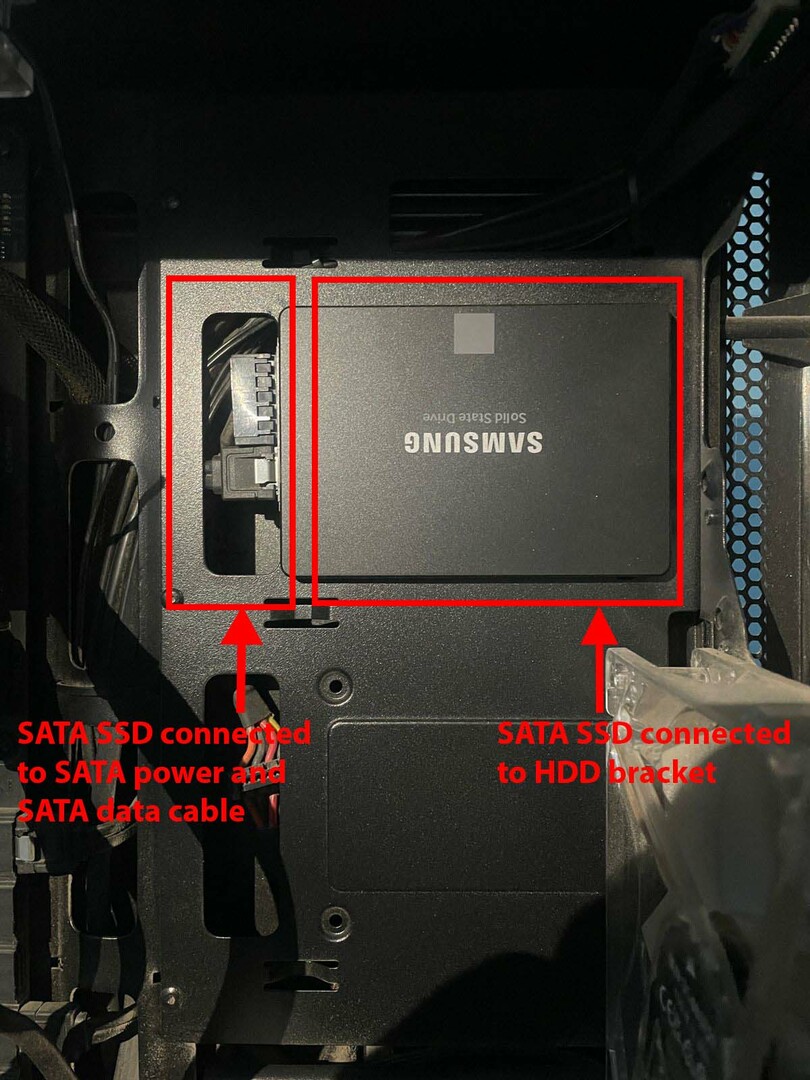
- Οι περισσότερες σύγχρονες θήκες επιτραπέζιων υπολογιστών διαθέτουν ειδικό χώρο για SSD 2,5 ιντσών. Εάν η θήκη του υπολογιστή σας δεν διαθέτει, χρησιμοποιήστε a Μετατροπέας SATA 2,5 ιντσών σε 3,5 ιντσών έτσι ώστε η μονάδα να εφαρμόζει άνετα στη θήκη του σκληρού δίσκου.
- Τοποθετήστε το SSD στη θήκη του σκληρού δίσκου στραμμένο προς τη θύρα δεδομένων και τροφοδοσίας προς τα έξω.
- Τώρα, συνδέστε το καλώδιο δεδομένων SATA και τροφοδοσίας στον SSD.
- Συναρμολογήστε ξανά όλα τα άλλα μέρη και κλείστε τη θήκη της επιφάνειας εργασίας.
- Συνδέστε όλα τα καλώδια μαζί με το καλώδιο τροφοδοσίας.
Πώς να εγκαταστήσετε SSD: Φορητός υπολογιστής
Η εγκατάσταση ενός SSD 2,5 ιντσών σε φορητό υπολογιστή είναι ευκολότερη από ό, τι σε επιτραπέζιο υπολογιστή. Δείτε πώς γίνεται:
Προετοιμάστε το φορητό υπολογιστή για εγκατάσταση SSD
- Κλείστε τον φορητό υπολογιστή και αποσυνδέστε το καλώδιο φόρτισης.
- Πατήστε και κρατήστε πατημένο το κουμπί λειτουργίας για έως και πέντε δευτερόλεπτα για να εκφορτιστεί τυχόν υπολειπόμενο ηλεκτρικό φορτίο.
- Τώρα, χρησιμοποιήστε ένα κατάλληλο κατσαβίδι για να ξεβιδώσετε όλες τις βίδες στο πίσω μέρος του φορητού υπολογιστή.
- Ανοίξτε προσεκτικά το κάτω κάλυμμα του φορητού υπολογιστή.
- Θα πρέπει τώρα να δείτε τον σκληρό δίσκο 2,5 ιντσών συνδεδεμένο σε μια συνδυαστική θύρα τροφοδοσίας και δεδομένων SATA.
- Εάν υπάρχουν βίδες, ξεβιδώστε τις και αφαιρέστε προσεκτικά τον σκληρό δίσκο από το στήριγμά του.
Εγκαταστήστε το SSD
- Ξεκουμπώστε τον SSD και τοποθετήστε τον προσεκτικά στο τραπέζι. Μην αγγίζετε εσωτερικές πλακέτες κυκλωμάτων ή θύρες σύνδεσης με γυμνά χέρια.
- Ευθυγραμμίστε τη θύρα τροφοδοσίας και δεδομένων SSD με την αντίστοιχη στη μητρική πλακέτα φορητού υπολογιστή.

- Στη συνέχεια, σπρώξτε απαλά τον SSD στις θύρες του συνδέσμου ενώ τον τοποθετείτε στη θήκη του σκληρού δίσκου.
- Εάν δείτε ότι ο SSD δεν εφαρμόζει καλά στη θήκη του σκληρού δίσκου, χρησιμοποιήστε τον αποστάτη SSD 2,5 ιντσών που συνοδεύει τον SSD ή τον αγοράσατε ξεχωριστά.
- Τοποθετήστε το κάτω κάλυμμα του φορητού υπολογιστή στη θέση του και στερεώστε όλες τις βίδες.
Πώς να δημιουργήσετε και να μορφοποιήσετε διαμερίσματα στο SSD
Μέχρι στιγμής, εγκαταστήσατε το SSD σε επιτραπέζιο ή φορητό υπολογιστή. Δεν είναι ακόμη έτοιμο για χρήση, επειδή οι εσωτερικές συσκευές μαζικής αποθήκευσης όπως οι σκληροί δίσκοι και οι SSD δεν είναι συσκευές plug-and-play. Δείτε πώς μπορείτε να ρυθμίσετε το SSD για περαιτέρω χρήση:
- Ενεργοποιήστε τον επιτραπέζιο ή φορητό υπολογιστή.
- Τύπος Windows + μικρό πλήκτρα μαζί για να ανοίξετε το εργαλείο αναζήτησης των Windows.
- Τώρα, πληκτρολογήστε Μορφή στο πλαίσιο αναζήτησης.
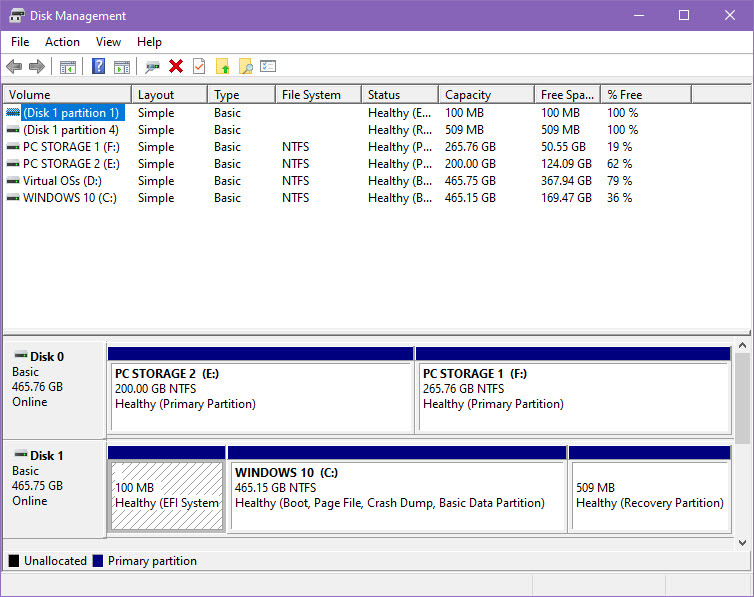
- Κάντε κλικ στο αποτέλεσμα αναζήτησης που λέει Δημιουργία και διαμόρφωση κατατμήσεων σκληρού δίσκου.
- Θα πρέπει να δείτε έναν νέο άγνωστο δίσκο στο εργαλείο που ανοίγει.
- Επίσης το Αρχικοποίηση δίσκου το παράθυρο διαλόγου θα εμφανιστεί αυτόματα.
- Επιλέγω GPT ως τύπο διαμερίσματος και επιλέξτε Εντάξει.
- Μόλις κλείσει ο οδηγός, το SSD ειδήσεων θα εμφανιστεί ως ηλεκτρονική μονάδα δίσκου στο Διαχείριση δίσκου χρησιμότητα.
- Κάντε δεξί κλικ στη μαύρη κορδέλα του πρόσφατα εγκατεστημένου SSD και επιλέξτε Νέος απλός τόμος.
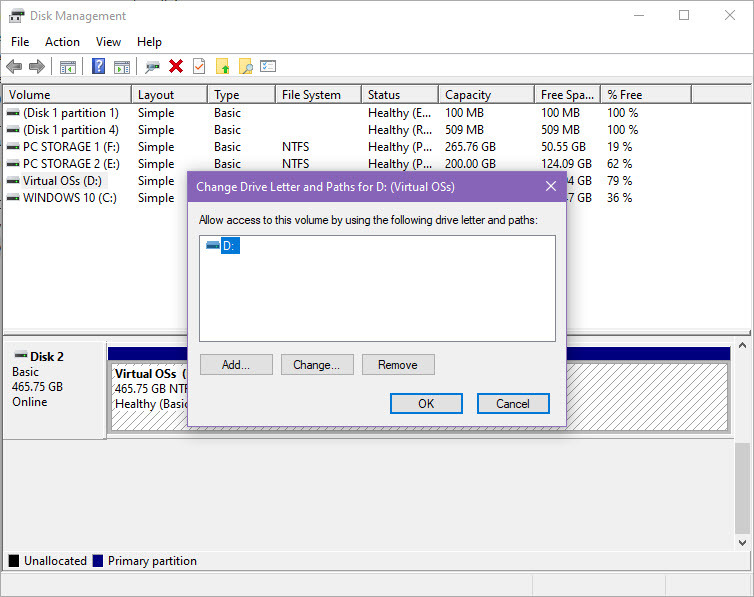
- Θα ανοίξει ο οδηγός ρύθμισης New Simple Volume όπου μπορείτε είτε να δημιουργήσετε ένα μεμονωμένο διαμέρισμα και να εκχωρήσετε όλο τον χώρο της μονάδας σε αυτό είτε να δημιουργήσετε πολλά διαμερίσματα.
- Σε αυτόν τον οδηγό, θα έχετε επίσης την επιλογή να επιλέξετε γράμματα μονάδας δίσκου για ένα ή πολλαπλά διαμερίσματα του SSD.
Αυτό είναι! Τώρα μπορείτε να χρησιμοποιήσετε το νέο SSD για εγκατάσταση λογισμικού ή ως αποθήκευση πολυμέσων στον υπολογιστή σας. Εάν θέλετε να εκτελέσετε το λειτουργικό σας σύστημα στο SSD, τότε πρέπει είτε να κλωνοποιήσετε τον υπάρχοντα σκληρό δίσκο στο νέο SSD ή εγκαταστήστε ξανά το λειτουργικό σύστημα Windows.
Πώς να εγκαταστήσετε SSD: Τελικές λέξεις
Τώρα ξέρετε πώς να εγκαταστήσετε αβίαστα μια μονάδα στερεάς κατάστασης στον επιτραπέζιο ή φορητό υπολογιστή σας χωρίς να ενοχλείτε άλλο υλικό ή εσωτερικά περιφερειακά του υπολογιστή σας.
Εάν λάβετε τις σωστές προφυλάξεις κατά την εγκατάσταση του SSD, δεν θα καταστρέψετε τον υπολογιστή με κανέναν τρόπο. Προσέξτε ιδιαίτερα όταν χειρίζεστε τον εσωτερικό εξοπλισμό ενός υπολογιστή φορώντας ένα βραχιολάκι ESD.
Δοκιμάστε τις παραπάνω μεθόδους και αναφέρετε στο πλαίσιο σχολίων παρακάτω πώς πήγε. Μπορεί επίσης να θέλετε να μάθετε πώς να εγκαταστήσετε ένα NVMe SSD σε επιτραπέζιο και φορητό υπολογιστή υπολογιστή.